office怎么转pdf格式 Office中的Word文件转换成PDF格式的步骤
更新时间:2024-01-29 14:50:24作者:yang
现如今Office软件已经成为了办公工作中不可或缺的工具之一,其中Word作为Office套件中最常用的文档处理软件,其功能强大且易于操作,深受用户喜爱。有时我们需要将Word文件转换为PDF格式,以便更好地保护文件内容的完整性和格式的稳定性。在Office中,如何将Word文件转换为PDF格式呢?下面将为您详细介绍一下步骤。
具体方法:
1.鼠标双击打开你要转换的word文件。(office软件可以通过百度搜索下载获得)
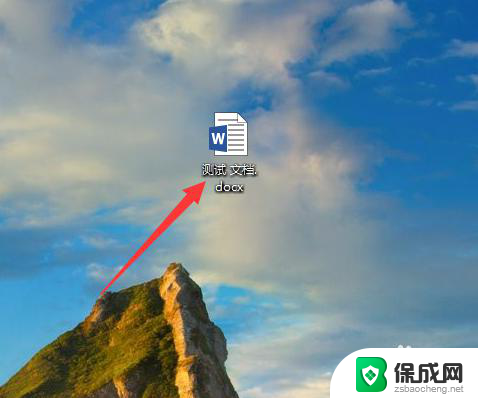
2.在打开的界面中点击左上角的 文件。
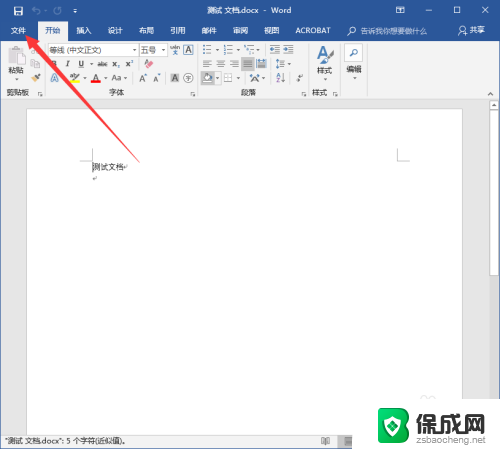
3.在打开的页面中点击 另存为。
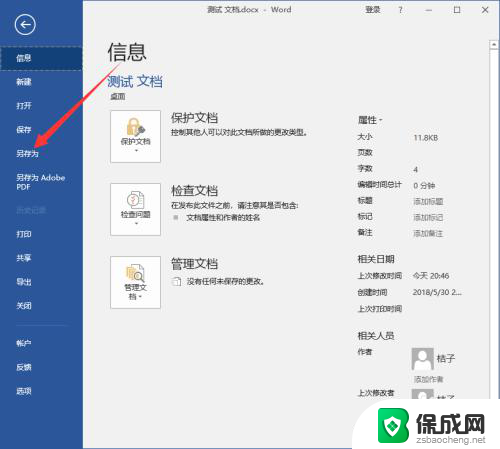
4.在右侧显示的内容中点击 浏览。
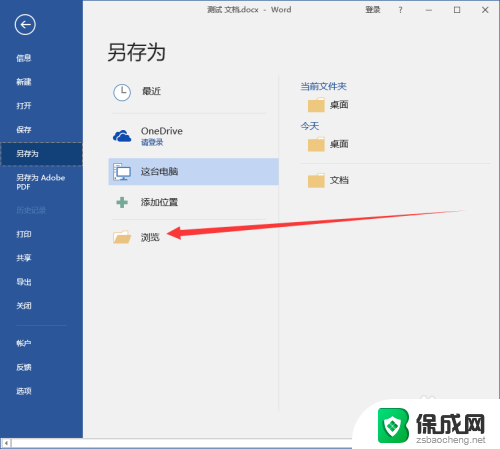
5.选择你的保存位置,点击 保存类型的下拉箭头,点击 PDF(*.pdf)。
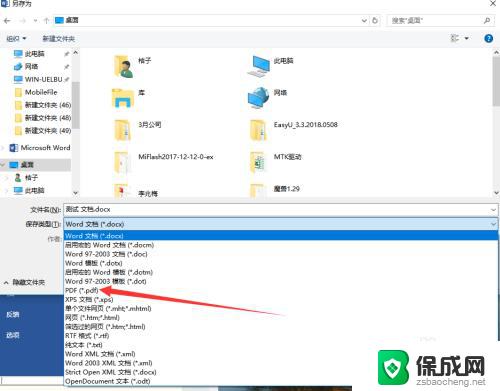
6.点击当前窗口右下角的保存,即可完成转换。
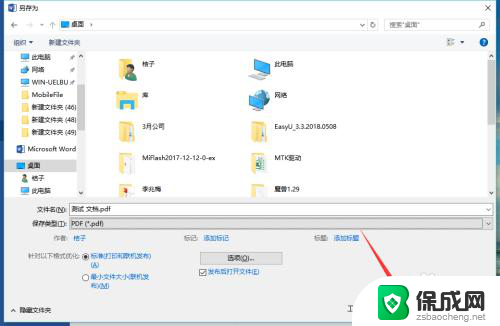
以上就是将Office文档转换为PDF格式的全部内容,如果还有不清楚的用户,可以参考以上小编的步骤进行操作,希望对大家有所帮助。
office怎么转pdf格式 Office中的Word文件转换成PDF格式的步骤相关教程
-
 wps如何转换为pdf格式 wps怎么将文件转换为pdf格式
wps如何转换为pdf格式 wps怎么将文件转换为pdf格式2024-02-14
-
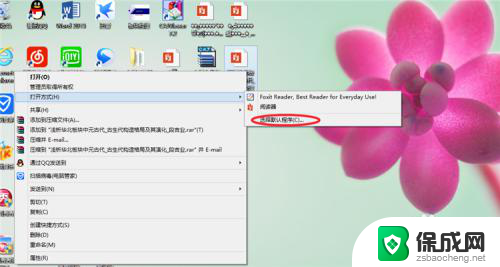 pdf格式怎么转化成word 如何将扫描的PDF文档转换成可编辑的Word文件
pdf格式怎么转化成word 如何将扫描的PDF文档转换成可编辑的Word文件2023-11-13
-
 wps如何把表格里的所有文件转换成pdf格式 wps表格如何将所有文件转为pdf格式
wps如何把表格里的所有文件转换成pdf格式 wps表格如何将所有文件转为pdf格式2024-02-04
-
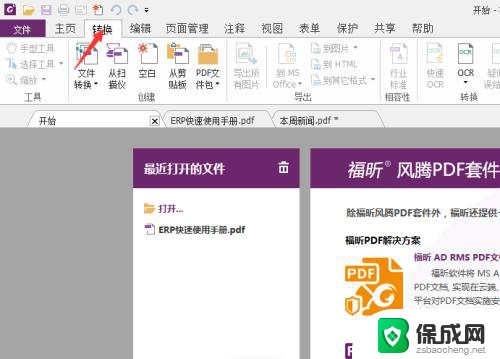 电脑怎么转pdf文件 如何将文件转换为PDF格式
电脑怎么转pdf文件 如何将文件转换为PDF格式2023-12-08
-
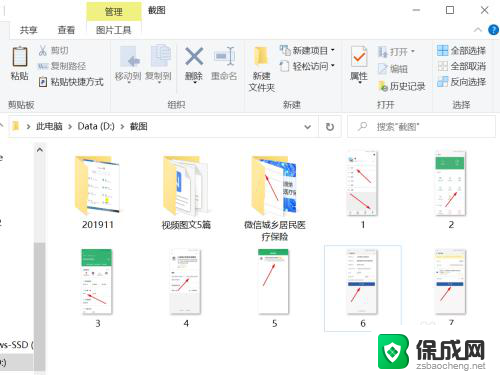 电脑图片怎么转成pdf格式的文件 如何使用图片转PDF工具将图片快速转换为PDF文档
电脑图片怎么转成pdf格式的文件 如何使用图片转PDF工具将图片快速转换为PDF文档2023-11-26
-
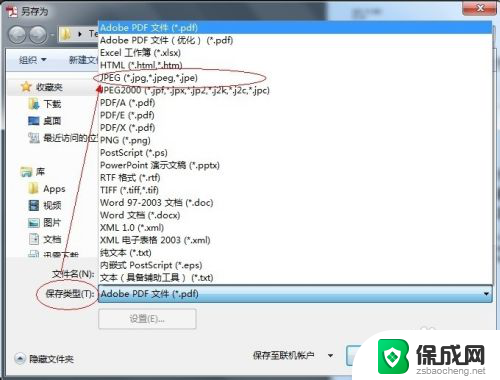 pdf文件怎么转jpg 将pdf文件转换为jpg格式
pdf文件怎么转jpg 将pdf文件转换为jpg格式2023-12-13
电脑教程推荐
- 1 win笔记本电脑连接不上任何网络 笔记本电脑无线网连接失败怎么修复
- 2 windows桌面布局改变 电脑桌面分辨率调整偏移
- 3 windows怎么点一下就打开软件 怎么用键盘启动软件
- 4 如何查看windows ip 笔记本怎么查自己的ip地址
- 5 windows电脑开不了机黑屏 电脑黑屏开不了机怎么解决
- 6 windows批量重命名文件规则 电脑如何批量重命名多个文件
- 7 机械师笔记本bios设置中文 BIOS中文显示设置教程
- 8 联想电脑蓝牙鼠标怎么连接电脑 联想无线鼠标连接电脑步骤
- 9 win 10 桌面消失 电脑桌面空白怎么办
- 10 tws1经典版耳机如何重新配对 tws1耳机无法重新配对